学习了利用ViewPaper实现仿微信Tab界面的效果,写一篇博客总结一下,就当做笔记了~
总体实现需要以下几个步骤:
1.编写主体界面(顶部布局+viewpager+底部布局)
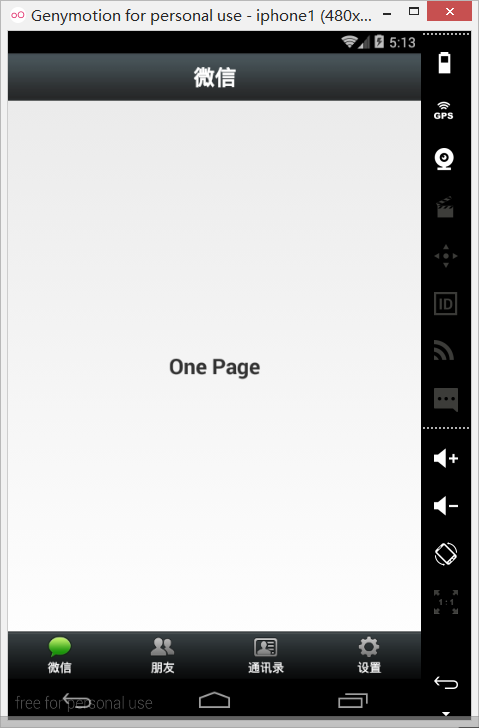
利用ViewPager实现仿微信Tab效果
2.定义PagerAdapter,为Viewpager绑定Adapter。
3.定义触发事件,例如点击tab更改ViewPager,切换ViewPager更改tab。
接下来总结一下编写中遇到的问题:
一、bottom布局不显示
主体界面是由三个xml文件构成:activity_main.xml,top.xml,bottom.xml
,其中top设置的父布局高度为55dp,bottom设置的父布局高度为55dp。
activity_main中的Viewpager高度一开始设置的为match_parent。这时问题就出现了,这样bottom布局就不会显示。由于Viewpager的高度设为match_parent所以,在top的55dp占完后,其余布局的空间都被Viewpager占据了,所以bottom没有空间显示了。
解决方式:将Viewpager的高度设为0dp,将layout_weight=1;这样就能正常显示了。
解决原因是:LinearLayout的layout_weight的原理是先分配布局,在将剩余空间按比例分配。具体关于Layout_weight属性过两天再写一篇详细博客。
二、关于LayoutInflater的理解。
经常使用LayoutInflater,但一直没有理解这个是干什么的,上网查询了一下,才知道
具体作用:对于一个没有被载入或者想要动态载入的界面,都需要使用LayoutInflater.inflate()来载入;所以初始化一个LayoutInflater对象,初始化时有三种方法:
LayoutInflater inflater = getLayoutInflater();//调用Activity的getLayoutInflater()
LayoutInflater inflater = LayoutInflater.from(context);
LayoutInflater inflater = (LayoutInflater)context.getSystemService
(Context.LAYOUT_INFLATER_SERVICE);
查看源码会发现最终调用的都是第三种,而getSystemService()是Android很重要的一个API,它是Activity的一个方法,根据传入的NAME来取得对应的Object,然后转换成相应的服务对象。其中LAYOUT_INFLATER_SERVICE取得xml里定义的view。所以通过inflater.inflate()来讲三个tab的xml文件转换成view,再传入list<>数据集。
三、对PagerAdapter构造的理解。
定义一个PagerAdapter系统会强制重写两个函数getCount(),isViewFromObject(View arg0, Object arg1),其中getCount()是用来定义tab数量所以:
public int getCount() {
return list.size();
}而isViewFromObject(View arg0, Object arg1)上网搜了一下大概了解了一下没有理解网上表达的意思。只知道大多是重写方式是:
public boolean isViewFromObject(View arg0, Object arg1) {
return arg0 == arg1;
}在此基础上还要重写两个函数。instantiateItem(ViewGroup container, int position),
destroyItem(ViewGroup container, int position,
Object object)。一个是创建指定位置的页面视图,一个用于移除item时调用。 viewpage一般都会缓冲3个item,即一开始就会调用3次instantiateItem, 当向右滑动,到第3页时,第1页的item会被调用到destroyitem。
所以重写:
public void destroyItem(ViewGroup container, int position,
Object object) {
container.removeView(list.get(position));
}
public Object instantiateItem(ViewGroup container, int position) {
View view = list.get(position);
container.addView(view);
return view;
}四、监听事件
此例中有个监听事件:1.底部Layout的点击事件(切换图片),2.ViewPager的滑动监听事件(切换图片)。
至此此例中的要点都分析完成,其他的只需将代码实现即可。
代码奉上:
MainActivity.java
package com.example.viewpapertab;
import java.util.ArrayList;
import java.util.List;
import android.app.Activity;
import android.os.Bundle;
import android.support.v4.view.PagerAdapter;
import android.support.v4.view.ViewPager;
import android.support.v4.view.ViewPager.OnPageChangeListener;
import android.view.LayoutInflater;
import android.view.View;
import android.view.View.OnClickListener;
import android.view.ViewGroup;
import android.view.Window;
import android.widget.ImageView;
import android.widget.LinearLayout;
public class MainActivity extends Activity implements OnClickListener {
private LinearLayout l1, l2, l3, l4;
private ImageView pic1, pic2, pic3, pic4;
private ViewPager viewpager;
private PagerAdapter madapter;
private List list = new ArrayList();
@Override
protected void onCreate(Bundle savedInstanceState) {
super.onCreate(savedInstanceState);
requestWindowFeature(Window.FEATURE_NO_TITLE);
setContentView(R.layout.activity_main);
initView();
initEvent();
}
private void initEvent() {
// TODO Auto-generated method stub
l1.setOnClickListener(this);
l2.setOnClickListener(this);
l3.setOnClickListener(this);
l4.setOnClickListener(this);
viewpager.setOnPageChangeListener(new OnPageChangeListener() {
@Override
public void onPageSelected(int arg0) {
// TODO Auto-generated method stub
int currentItem = viewpager.getCurrentItem();
resetImage();
switch (currentItem) {
case 0:
pic1.setImageResource(R.drawable.tab_weixin_pressed);
break;
case 1:
pic2.setImageResource(R.drawable.tab_find_frd_pressed);
break;
case 2:
pic3.setImageResource(R.drawable.tab_address_pressed);
break;
case 3:
pic4.setImageResource(R.drawable.tab_settings_pressed);
break;
}
}
@Override
public void onPageScrolled(int arg0, float arg1, int arg2) {
// TODO Auto-generated method stub
}
@Override
public void onPageScrollStateChanged(int arg0) {
// TODO Auto-generated method stub
}
});
}
private void initView() {
// TODO Auto-generated method stub
l1 = (LinearLayout) findViewById(R.id.lin1);
l2 = (LinearLayout) findViewById(R.id.lin2);
l3 = (LinearLayout) findViewById(R.id.lin3);
l4 = (LinearLayout) findViewById(R.id.lin4);
pic1 = (ImageView) findViewById(R.id.pic1);
pic2 = (ImageView) findViewById(R.id.pic2);
pic3 = (ImageView) findViewById(R.id.pic3);
pic4 = (ImageView) findViewById(R.id.pic4);
viewpager = (ViewPager) findViewById(R.id.viewpager);
LayoutInflater inflater = LayoutInflater.from(this);
View tab1 = inflater.inflate(R.layout.tab1, null);
View tab2 = inflater.inflate(R.layout.tab2, null);
View tab3 = inflater.inflate(R.layout.tab3, null);
View tab4 = inflater.inflate(R.layout.tab4, null);
list.add(tab1);
list.add(tab2);
list.add(tab3);
list.add(tab4);
madapter = new PagerAdapter() {
@Override
public void destroyItem(ViewGroup container, int position,
Object object) {
container.removeView(list.get(position));
}
@Override
public Object instantiateItem(ViewGroup container, int position) {
View view = list.get(position);
container.addView(view);
return view;
}
@Override
public boolean isViewFromObject(View arg0, Object arg1) {
return arg0 == arg1;
}
@Override
public int getCount() {
return list.size();
}
};
viewpager.setAdapter(madapter);
}
@Override
public void onClick(View v) {
// TODO Auto-generated method stub
resetImage();
switch (v.getId()) {
case R.id.lin1:
viewpager.setCurrentItem(0);
pic1.setImageResource(R.drawable.tab_weixin_pressed);
break;
case R.id.lin2:
viewpager.setCurrentItem(1);
pic2.setImageResource(R.drawable.tab_find_frd_pressed);
break;
case R.id.lin3:
viewpager.setCurrentItem(2);
pic3.setImageResource(R.drawable.tab_address_pressed);
break;
case R.id.lin4:
viewpager.setCurrentItem(3);
pic4.setImageResource(R.drawable.tab_settings_pressed);
break;
}
}
private void resetImage() {
// 重置所有图片
pic1.setImageResource(R.drawable.tab_weixin_normal);
pic2.setImageResource(R.drawable.tab_find_frd_normal);
pic3.setImageResource(R.drawable.tab_address_normal);
pic4.setImageResource(R.drawable.tab_settings_normal);
}
}activity_main.xml
<LinearLayout xmlns:android="http://schemas.android.com/apk/res/android"
xmlns:tools="http://schemas.android.com/tools"
android:layout_width="match_parent"
android:layout_height="match_parent"
android:orientation="vertical">
<include layout="@layout/top" />
<android.support.v4.view.ViewPager
android:id="@+id/viewpager"
android:layout_width="match_parent"
android:layout_height="0dp"
android:layout_weight="1"
>
</android.support.v4.view.ViewPager>
<include layout="@layout/bottom" />"
</LinearLayout>top.xml
<?xml version="1.0" encoding="utf-8"?>
<LinearLayout xmlns:android="http://schemas.android.com/apk/res/android"
android:layout_width="match_parent"
android:layout_height="55dp"
android:gravity="center"
android:background="@drawable/title_bar"
android:orientation="vertical" >
<TextView
android:layout_height="match_parent"
android:layout_width="wrap_content"
android:text="微信"
android:gravity="center"
android:textSize="25sp"
android:textColor="#ffffff"
android:textStyle="bold"/>
</LinearLayout>bottom.xml
<?xml version="1.0" encoding="utf-8"?>
<LinearLayout xmlns:android="http://schemas.android.com/apk/res/android"
android:layout_width="match_parent"
android:layout_height="55dp"
android:background="@drawable/bottom_bar"
android:orientation="horizontal" >
<LinearLayout
android:id="@+id/lin1"
android:layout_width="0dp"
android:layout_height="match_parent"
android:layout_weight="1"
android:gravity="center"
android:orientation="vertical" >
<ImageView
android:id="@+id/pic1"
android:layout_width="wrap_content"
android:layout_height="wrap_content"
android:src="@drawable/tab_weixin_pressed" />
<TextView
android:layout_width="wrap_content"
android:layout_height="wrap_content"
android:text="微信"
android:textColor="#ffffff"/>
</LinearLayout>
<LinearLayout
android:id="@+id/lin2"
android:layout_width="0dp"
android:layout_height="match_parent"
android:layout_weight="1"
android:gravity="center"
android:orientation="vertical" >
<ImageView
android:id="@+id/pic2"
android:layout_width="wrap_content"
android:layout_height="wrap_content"
android:src="@drawable/tab_find_frd_normal" />
<TextView
android:layout_width="wrap_content"
android:layout_height="wrap_content"
android:text="朋友"
android:textColor="#ffffff"/>
</LinearLayout>
<LinearLayout
android:id="@+id/lin3"
android:layout_width="0dp"
android:layout_height="match_parent"
android:layout_weight="1"
android:gravity="center"
android:orientation="vertical" >
<ImageView
android:id="@+id/pic3"
android:layout_width="wrap_content"
android:layout_height="wrap_content"
android:src="@drawable/tab_address_normal" />
<TextView
android:layout_width="wrap_content"
android:layout_height="wrap_content"
android:text="通讯录"
android:textColor="#ffffff" />
</LinearLayout>
<LinearLayout
android:id="@+id/lin4"
android:layout_width="0dp"
android:layout_height="match_parent"
android:layout_weight="1"
android:gravity="center"
android:orientation="vertical" >
<ImageView
android:id="@+id/pic4"
android:layout_width="wrap_content"
android:layout_height="wrap_content"
android:src="@drawable/tab_settings_normal" />
<TextView
android:layout_width="wrap_content"
android:layout_height="wrap_content"
android:text="设置"
android:textColor="#ffffff" />
</LinearLayout>
</LinearLayout>tab1.xml(四个tab界面文件就文字不同,这里就放一个)
<?xml version="1.0" encoding="utf-8"?>
<LinearLayout xmlns:android="http://schemas.android.com/apk/res/android"
android:layout_width="match_parent"
android:layout_height="match_parent"
android:gravity="center"
android:orientation="vertical" >
<TextView
android:text="One Page"
android:textStyle="bold"
android:textSize="25sp"
android:layout_width="wrap_content"
android:layout_height="wrap_content"
/>
</LinearLayout>好了,以上就是这次学习的感受,本人接触android不就,发博客当做笔记用于学习巩固,如果有问题,大家可以提出,一起互相学习!






















 555
555











 被折叠的 条评论
为什么被折叠?
被折叠的 条评论
为什么被折叠?








